Oblik možete izbrisati iz tekstnog okna SmartArt grafike ili unutar same SmartArt grafike.
Ako izbrišete redak teksta razine 1 kada postoji neki tekst razine 2, prvi se redak teksta razine 2 promovira na razinu 1 (vrh oblika). Na sljedećoj ilustraciji oblici jedan, dva i tri svi imaju tekst razine 2 sastavljen od grafičkih oznaka i abecednom znakovima.
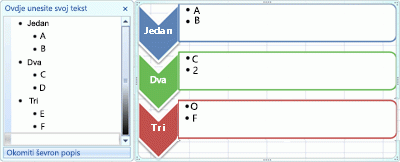
Kada izbrišete tekst razine 1 iz oblika dva, tekst razine 2, C, promovira se na razinu 1.
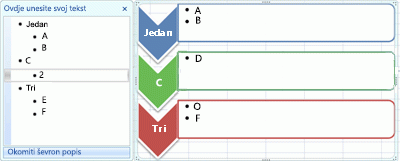
Oblik nije moguće izbrisati ako je dio većeg oblika. Primjerice, u izgledu zaobilaženja slike s naglaskomna popisu na sljedećoj ilustraciji ne možete izbrisati samo mali kružni oblik u bilo kojem od triju većeg oblika. Morate odabrati sve povezane oblike zajedno, a zatim možete izbrisati veći oblik. (Pridruženi su oblici oblici koji zajedno čine veći oblik). U primjeru u nastavku odabrani su povezani oblici.
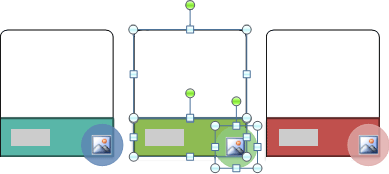
Nije moguće izbrisati oblike pozadine, kao što su oblici strelica ili traka za djelitelje u izgledu strelica ravnoteže (vrstaodnosa ).
-
Odaberite redak teksta koji predstavlja oblik koji želite izbrisati.
-
Pritisnite Delete.
Napomena: Ako imate oblik najviše razine s drugim oblicima i pomoćnim oblikom ispod njega, koji se prikazuje kao takav u tekstnom oknu, a zatim izbrišite oblik najviše razine, oblik pomoćnika automatski se promovira na vrh hijerarhije.
-
Kliknite obrub oblika koji želite izbrisati.
-
Pritisnite Delete.
Napomene:
-
Da biste izbrisali oblik, morate kliknuti njegov obrub. Ako oblik koji želite izbrisati sadrži tekst, a zatim klikate unutar oblika, a ne kliknete njegov obrub, neki se tekst briše kada pritisnete tipku DELETE, ali se taj oblik ne briše.
-
Ako pokušate izbrisati oblik koji je u kombinaciji s drugim oblicima da biste povećali oblik (pridruženi oblik), izbrisat će se samo tekst u odabranom obliku. Primjerice, na ilustraciji koja prikazuje odabrane povezane oblike, ako odaberete veliki bijeli oblik koji se nalazi iznad manjih obojenih pravokutnika, a zatim pritisnite DELETE, tekst u bijelom obliku izbrisat će se, ali sam oblik ostaje. No možete koristiti boje ispunu i stilove crta da biste mogli dati iluziju da je oblik izbrisan.
-
Ako ste prilagodili oblik najviše razine ili njegov tekst, bilo koja Prilagodba primijenjena na taj oblik može se izgubiti kada se promakne oblik niže razine.
-
Ako odaberete povezani oblik (kao što je crta ili strelica) koja povezuje ili povezuje oblike jedan s drugim, onda se briše samo tekst u tom obliku jer nije moguće izbrisati spojene oblike. No možete koristiti boje ispunu i stilove crta da biste mogli dati iluziju da je oblik izbrisan. Dodatne informacije potražite u članku Brisanje spojene crte ili strelice u SmartArt grafici .
-
U nekim rasporedima SmartArt grafike, kao što je raspored matrice , broj oblika u SmartArt grafici je riješen i ne možete brisati oblike. Dodatne informacije o tome koje izglede SmartArt grafike imaju ograničen broj oblika potražite u članku koje izglede SmartArt grafike imaju neograničen oblik?.
Nisu moguće izbrisati crte ili strelice koje povezuju oblike u SmartArt grafici jer se smatraju dijelom oblika s kojima su povezani. Međutim, možete dati izgled brisanja spojene crte ili strelice tako da bude transparentno.
-
Odaberite crtu u SmartArt grafici. Da biste promijenili više crta, kliknite prvu crtu, a zatim pritisnite i držite tipku Ctrl dok klikate dodatne crte.
-
U odjeljku SmartArt alati na kartici Oblikovanje u grupi Stilovi oblika kliknite strelicu pokraj značajke Kontura oblika.
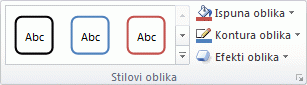
Ako ne vidite kartice SmartArt alati ili Oblikovanje , provjerite jeste li odabrali SmartArt grafiku.
-
Kliknite bez konture.
Da biste izbrisali cijelu SmartArt grafiku, kliknite obrub SmartArt grafike koju želite izbrisati, a zatim pritisnite DELETE.
Ako ste u SmartArt grafiku dodali slike ili isječak crteža, možete ih ukloniti promjenom postavke ispuna za oblik koji sadrži sliku ili isječak crteža.
-
Desnom tipkom miša kliknite obrub oblika SmartArt grafike iz kojeg želite ukloniti sliku ili isječak crteža. Ako se slika ili isječak crteža primjenjuju kao pozadina na cijelu SmartArt grafiku, desnom tipkom miša kliknite obrub SmartArt grafike.
-
Na izbornik prečac kliknite Oblikovanje oblika ili Oblikovanje objekta.
-
Na kartici ispuna kliknite bez ispune, pune ispuneili Stupnjevite ispune, ovisno o tome na što želite zamijeniti sliku ili isječak crteža, a zatim odaberite željene mogućnosti ispune.
-
Kliknite Zatvori.
Vidi također
Dodavanje, promjena ili brisanje oblika










